英文win10汉字乱码怎么办 英文win10中文乱码修复方法
更新时间:2022-08-27 09:13:00作者:xinxin
有些用户日常操作的电脑安装的时英文win10系统,而为了满足一部分用户的需求因此也没有进行语音的修改,可是近日有用户反馈自己英文win10系统中的汉字却出现了乱码的情况,对此英文win10汉字乱码怎么办呢?下面小编就来告诉大家英文win10中文乱码修复方法。
推荐下载:win10纯净专业版
具体方法:
1、此时系统是英文版的,右击Win10的”开始“菜单,选择控制面板”Contral Panel“。
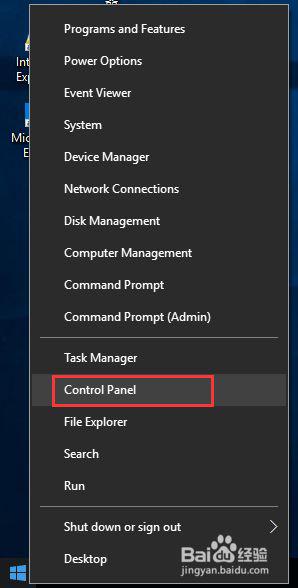
2、在控制面板”Contral Panel“中选择语言”Language“。
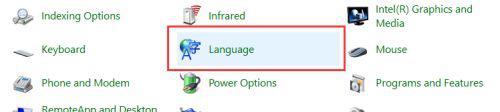
3、点击左侧的高级设置”Advanced settings“。
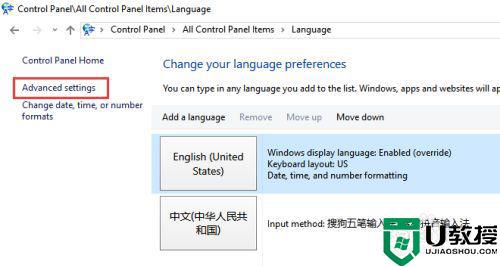
4、在高级设置”Advanced settings“窗口上方的1 替代Windows显示言”Override for Windows display language“下拉框选择”中文(中国)“,2 还可以选择默认的输入法。
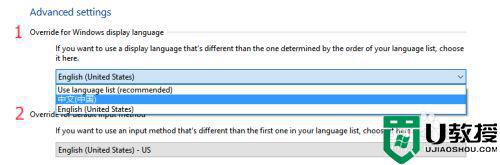
5、最后记得点击最下面的保存”Save“按钮,系统会提示需要注销,选择”Log off now“,重新登录Windows后就还原成中文版了。

上述就是小编告诉大家的英文win10中文乱码修复方法了,有遇到相同问题的用户可参考本文中介绍的步骤来进行修复,希望能够对大家有所帮助。
英文win10汉字乱码怎么办 英文win10中文乱码修复方法相关教程
- win10中文乱码怎么办 win10中文显示乱码修复方法
- w10 文字乱码怎么修复 win10文字显示乱码的处理方法
- 英文版win10改成中文后微信乱码修复方法
- wiin10英文版安装软件乱码怎么办 如何解决英文版win10系统显示中文乱码
- 英文版win10显示乱码怎么办 win10英文版中文显示为乱码如何解决
- 英文版win10软件文字乱码如何转中文
- Win10记事本文字变乱码怎么转换中文 Win10记事本文字变乱码的处理方法
- 通达信win10字体乱码怎么办 win10通达信显示字体乱码如何修复
- win10乱码怎么办 win10打开中文软件出现乱码的解决步骤
- Win10文件夹名乱码怎么办 Win10文件夹名乱码的解决教程 系统之家
- Win11如何替换dll文件 Win11替换dll文件的方法 系统之家
- Win10系统播放器无法正常运行怎么办 系统之家
- 李斌 蔚来手机进展顺利 一年内要换手机的用户可以等等 系统之家
- 数据显示特斯拉Cybertruck电动皮卡已预订超过160万辆 系统之家
- 小米智能生态新品预热 包括小米首款高性能桌面生产力产品 系统之家
- 微软建议索尼让第一方游戏首发加入 PS Plus 订阅库 从而与 XGP 竞争 系统之家
win10系统教程推荐
- 1 window10投屏步骤 windows10电脑如何投屏
- 2 Win10声音调节不了为什么 Win10无法调节声音的解决方案
- 3 怎样取消win10电脑开机密码 win10取消开机密码的方法步骤
- 4 win10关闭通知弹窗设置方法 win10怎么关闭弹窗通知
- 5 重装win10系统usb失灵怎么办 win10系统重装后usb失灵修复方法
- 6 win10免驱无线网卡无法识别怎么办 win10无法识别无线网卡免驱版处理方法
- 7 修复win10系统蓝屏提示system service exception错误方法
- 8 win10未分配磁盘合并设置方法 win10怎么把两个未分配磁盘合并
- 9 如何提高cf的fps值win10 win10 cf的fps低怎么办
- 10 win10锁屏不显示时间怎么办 win10锁屏没有显示时间处理方法

